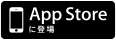Google Maps - Google, Inc.
Google Maps - Google, Inc.今日は『Google Maps』の
「ルート検索とナビ」について紹介します。
ルート検索
上の検索欄の右にある
矢印マークをタッチします。
移動手段を選択します。
出発地点と目的地を入力します。
有料道路・高速道路を使用しない
出発地・目的地のフィールドをタッチします。
「経路オプション」をタッチします。
「高速道路を使わない」と
「有料道路を使わない」をタッチします。
高速道路・有料道路を使わないルートを
検索します。
出発・到着時刻を変更
移動手段で「電車」を選択して
「出発時刻」をタッチします。
出発時刻指定の場合は「出発」を
到着時刻指定の場合は「到着」を
タッチし、時刻をセットして、
「完了」ボタンをタッチします。
バスのルートを検索
移動手段で「電車」を選択します。
「オプション」をタッチします。
「バス」をタッチします。
乗り換え回数が少ないルート
移動手段で「電車」を選択します。
乗り換え回数優先の場合は「乗換が少ない」を
歩かないこと優先の場合は「徒歩が少ない」を
タッチします。
ルートの詳細を表示
下のルート欄をタッチします。
ルートの詳細を確認できます。
ナビを開始
ルート検索後、
右下の「ナビ開始」または
「ガイド」をタッチします。
「ガイド」をタッチします。
音声ガイド付きナビが開始します。
*移動手段で「車」または「徒歩」を
選択した場合のみの機能です
「電車」の場合はナビはありません
Google Maps で、
ルート検索とナビの機能を
お楽しみください。